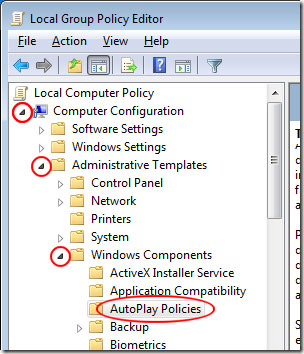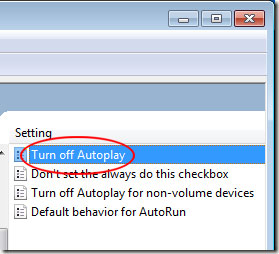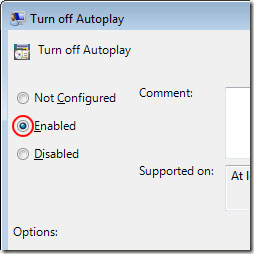|
حسرت گذشته ها*** وجود آينده ها دانلود نرم افزار- بروزترین و بزرگترین مرکز تفریح و سرگرمی-خواف نويسندگان یک شنبه 22 آبان 1390برچسب:, :: 17:10 :: نويسنده : اويس باكفايت
امروزه اتورانهابه ابزار دم دست بسیار خوبی برای خرابکاران تبدیل شدهاند! برنامهها یا کدهای مخرب با اتورانها بصورت خودکار اجرا میشوند و هکرها به راحتی به مقاصدشان خواهند رسید. پس برای خلاص شدن از شر اینگونه مزاحمتها و خرابکاریها باید اتورانها را خاموش کنید. مخصوصا اگر کاربران غیرحرفهای از سیستم شما استفاده میکنند باید اینکار را برای تمامی کاربران سیستمعاملتان انجام دهید. با ما باشید.
ابتدا با یک اکانت که دسترسی ادمین به سیستم عامل داشته باشد وارد ویندوز ۷ شوید. برروی منوی Start کلیک کرده و Run را انتخاب کنید. برای اینکار پس از باز کردن منوی استارت Run را تایپ و آن را انتخاب کنید. وقتی پنجره Run باز شد عبارت gpedit.msc را درون آن تایپ کرده و اینتر را فشار دهید. شما اکنون درون پنجره Local Group Policy Editor هستید.
در منوی سمت چپ همانطور که در تصویر مشخص شده است به مسیر Computer Configuration> Administrative Templates> Windows Components> AutoPlay Policies بروید.
در پنجره سمت راست برروی Turn off AutoPlay دوبار کلیک کنید.
در تنظیمات پنجره جدید بصورت پیش فرض Not Configured انتخاب است. شما باید Enabled را انتخاب کنید. پس از انتخاب برروی OK کلیک کنید و از پنجره Local Group Policy Editor نیز خارج شوید.
نظرات شما عزیزان: پيوندها
|
|||
|
|